
Utilizarea calendarului pentru un efect maxim pe Mac sau iPhone vă poate ține cu adevărat la curent cu lucrurile. Astăzi, vrem să discutăm despre cum să adăugați, să partajați și să sincronizați calendare pe Mac și iPhone, astfel încât agenda dvs. să vă urmărească oriunde ați merge.
Calendarul care vine cu Mac-ul și iPhone-ul tău are tot ceea ce ai putea avea nevoie pentru a crea întâlniri, pentru a stabili memento-uri și pentru a-ți organiza viața, astfel încât să nu ratezi evenimentele și evenimentele importante.

Pentru a avea un calendar care se sincronizează pe dispozitivele dvs., trebuie să vă conectați la același cont iCloud. Acest lucru vă va asigura că, la fel ca în cazul memento-urilor, tot ceea ce faceți pe Mac va apărea pe iPhone sau iPad și invers.
Ca întotdeauna, dacă nu vedeți că calendarele sau evenimentele dvs. calendaristice apar de la dispozitiv la dispozitiv, atunci ar putea însemna că nu sunteți conectat la același cont iCloud sau, mai mult decât probabil, aveți de-a face cu o problemă de sincronizare iCloud. .
Vom examina cum să verificăm pentru a ne asigura că totul funcționează corect mai târziu în acest articol.
Crearea și partajarea de calendare noi
Pentru a crea un calendar nou, faceți clic pe meniul „Fișier”, selectați „Calendar nou” și apoi „iCloud”.
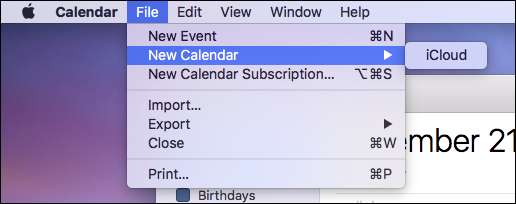
Noul dvs. calendar va apărea sub lista iCloud din panoul Calendar din stânga.
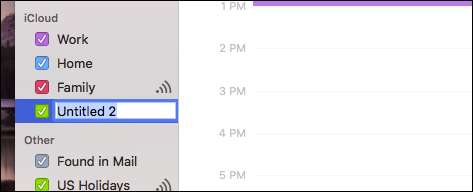
Puteți să-l denumiți după cum doriți și să îl partajați dând clic pe pictograma de partajare din dreapta numelui calendarului. Puteți chiar să îl faceți un calendar public, ceea ce înseamnă că oricine se poate abona la o versiune numai în citire a calendarului dvs.
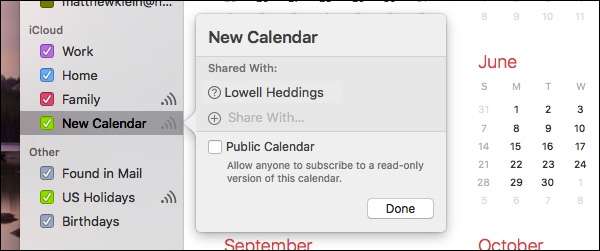
Acum veți putea accesa noul dvs. calendar de pe iPhone sau iPad. Deschideți aplicația Calendar și atingeți linkul „Calendare” din partea de jos a aplicației.
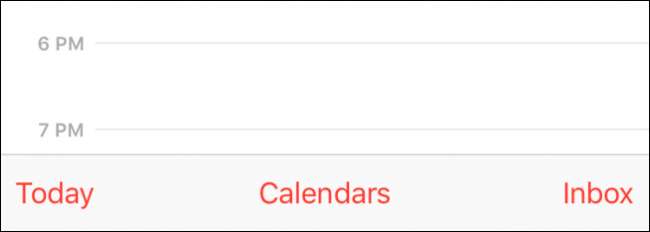
Acum veți vedea toate calendarele iCloud listate, inclusiv cel nou creat. Dacă un calendar este partajat, veți putea vedea cine îl partajează sau cu cine este distribuit.

Puteți edita un calendar fie prin atingerea simbolului „i” de lângă un calendar, fie prin atingerea butonului „Editare” și apoi a calendarului la care doriți să participați.
După ce vă aflați în ecranul de editare, puteți redenumi sau șterge calendarul atingând pe acesta sau, mai important, puteți adăuga persoane cu care doriți să îl partajați.

Derulați în jos pentru a schimba culoarea calendarului sau pentru a-l face public.

Nu uitați, când faceți public un calendar, oricine se poate abona la o versiune numai în citire a acestuia, așa că asigurați-vă că nu includeți niciun detaliu personal sau evenimente.
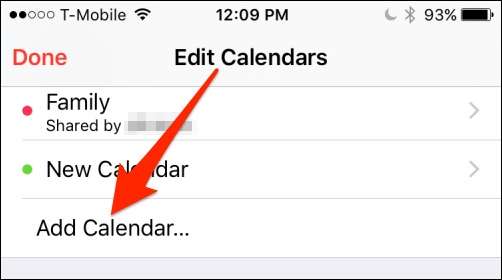
Editarea calendarelor este, de asemenea, modul în care le adăugați, așa că la fel ca pe Mac, când creați un calendar nou pe iPhone, acesta va apărea pe orice alte dispozitive conectate la acel cont iCloud.
Asigurându-se că se sincronizează corect
Dacă totul se sincronizează așa cum ar trebui, atunci ești bine să mergi. Dacă noile calendare nu apar pe celelalte dispozitive, atunci trebuie să vă asigurați că totul este conectat la același cont iCloud.
Dacă aceasta nu este problema, verificați setările iCloud pentru a vă asigura că calendarele sunt configurate pentru a se sincroniza cu iCloud.
Pe iPhone sau iPad, deschideți Setările, apoi atingeți deschide „iCloud”.
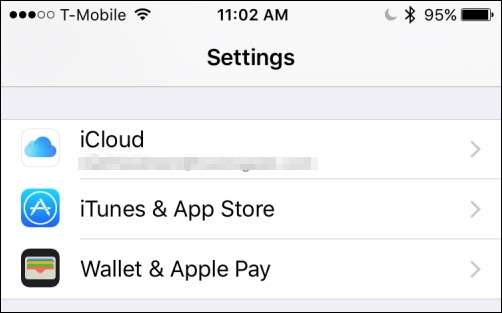
Derulați prin setările iCloud și asigurați-vă că „Calendare” este activat.
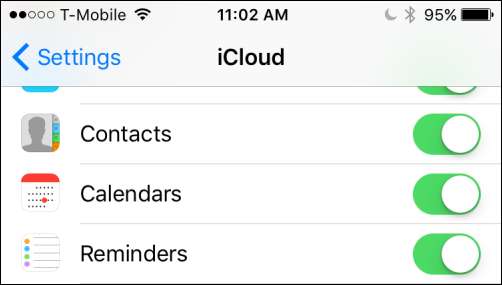
Apoi, pe computerul Mac, deschideți Preferințe sistem și apoi „iCloud”. La fel ca pe dispozitivul dvs. iOS, parcurgeți diferitele setări și asigurați-vă că Calendare are o bifă lângă el.
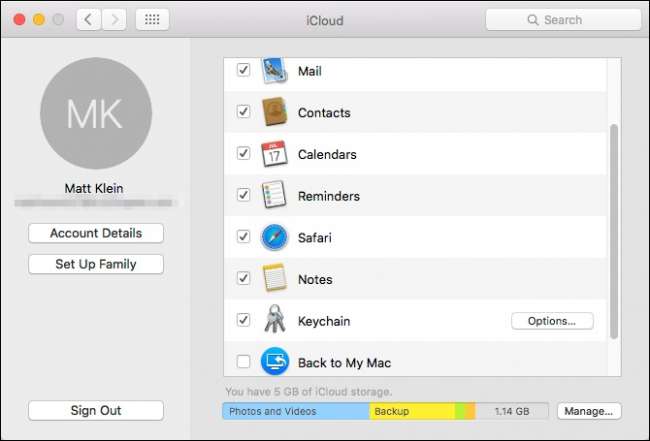
Atunci, adăugați, partajați și sincronizați calendare pe dispozitivele dvs. Mac și iOS. Funcționează la fel ca mementourile, deoarece puteți partaja cu alte persoane și puteți sincroniza întreaga gamă de dispozitive conectate la iCloud.
Lucrul plăcut de a avea toate calendarele conectate este că nu trebuie să petreceți timpul replicându-vă eforturile, cum ar fi crearea acelorași calendare, evenimente etc. toți ceilalți din buclă.
Sperăm atunci că ați găsit acest articol util și îl veți putea folosi pentru a vă menține agenda mai organizată și mai eficientă. Dacă doriți să adăugați o întrebare sau un comentariu, vă încurajăm feedback-ul în forumul nostru de discuții.







